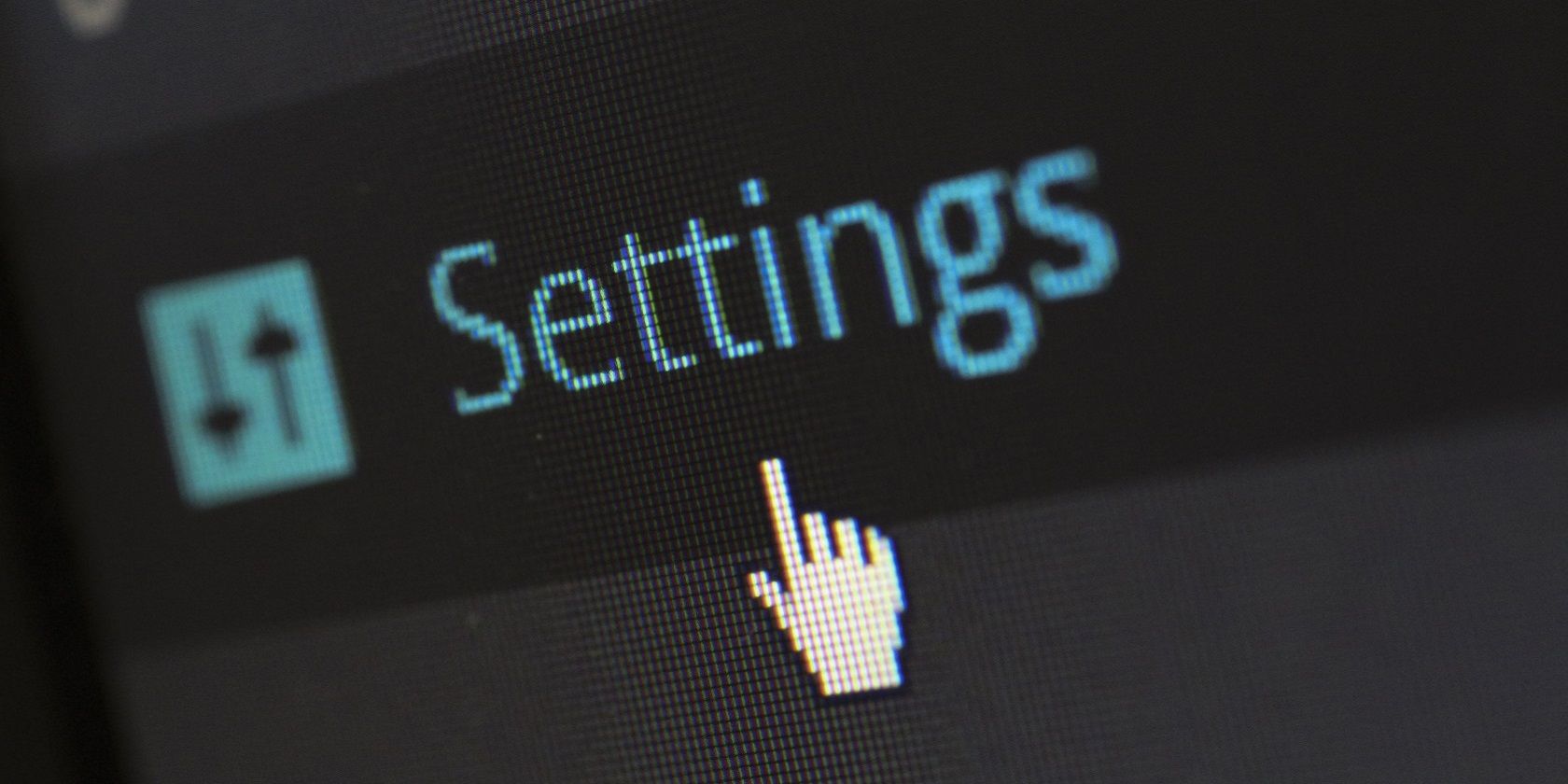چرا باید به صفحه پیش فرض «Ctrl + Alt + Del» ویندوز بسنده کنید، وقتی می توانید آن را به دلخواه تغییر دهید؟ در اینجا نحوه انجام این کار آمده است.
وقتی کلیدهای Ctrl + Alt + Del را فشار میدهید، معمولاً گزینههایی مانند Lock، Switch User، Sign Out و Task Manager را میبینید. اما آیا می دانستید که می توانید برخی از این گزینه ها را اضافه یا حذف کنید؟
در این مقاله، راههای مختلف برای افزودن یا حذف موارد از صفحه «Ctrl + Alt + Del» را به شما نشان خواهیم داد. اما ابتدا، اجازه دهید به طور خلاصه این صفحه را بررسی کنیم.
صفحه نمایش “Ctrl + Alt + Del” چیست و چگونه مفید است؟
صفحه “Ctrl + Alt + Del” به پنجره گزینه های امنیتی اشاره دارد که با فشار دادن Ctrl + Alt + Del ظاهر می شود. می توانید از این صفحه برای قفل کردن یا راه اندازی مجدد دستگاه، خروج از سیستم، جابجایی بین کاربران و دسترسی سریع به Task استفاده کنید. مدیر.
در برخی از دستگاه های ویندوز، صفحه “Ctrl + Alt + Del” همچنین به شما امکان می دهد رمز عبور خود را تغییر دهید. علاوه بر این، صفحه نمایش دارای چهار گزینه در گوشه پایین سمت راست است. سه گزینه اول برای پیکربندی تنظیمات زبان، تنظیمات Wi-Fi و تنظیمات سهولت دسترسی هستند.
آخرین نماد در گوشه پایین سمت راست به شما کمک می کند تا به راحتی به گزینه های برق دسترسی داشته باشید. هنگام کلیک بر روی آن، باید گزینه های “Sleep”، “Shutdown” و “Restart” را مشاهده کنید.
اکنون، بیایید نحوه افزودن یا حذف گزینهها را از صفحه گزینههای امنیتی کشف کنیم.
نحوه افزودن یا حذف گزینه ها از صفحه “Ctrl + Alt + Del” با استفاده از LGPE
ویرایشگر خط مشی گروه محلی (LGPE) افزودن یا حذف گزینه ها از صفحه “Ctrl + Alt + Del” را برای شما آسان می کند. اگر از Windows Home استفاده می کنید و نمی توانید به این ابزار دسترسی داشته باشید، نکاتی را در مورد نحوه دسترسی به LGPE در Windows Home بررسی کنید.
حال، بیایید بررسی کنیم که چگونه این ابزار می تواند کمک کند.
نحوه افزودن یا حذف گزینه های قفل، تغییر رمز عبور، خروج از سیستم و Task Manager
در اینجا نحوه استفاده از LGPE برای افزودن یا حذف گزینه Lock از صفحه گزینه های امنیتی آورده شده است:
- Win + R را فشار دهید تا کادر محاوره ای Run باز شود.
- gpedit.msc را تایپ کنید و Enter را فشار دهید تا Local Group Policy Editor باز شود.
- به پیکربندی کاربر > الگوهای اداری > سیستم > Ctrl+Alt+Del Options بروید.
- برای افزودن گزینه Lock روی Remove Lock Computer دوبار کلیک کنید.

سپس گزینه Not Configured یا Disabled را انتخاب کنید تا گزینه Lock اضافه شود. یا برای حذف این گزینه گزینه Enabled را انتخاب کنید. از آنجا، Apply را فشار دهید و سپس OK را فشار دهید تا تغییرات ذخیره شوند.
همین مراحل را برای افزودن یا حذف گزینه های «تغییر رمز عبور»، «Task Manager» و «Logoff» از صفحه «Ctrl + Alt + Del» انجام دهید.
نحوه افزودن یا حذف دکمه پاور با استفاده از LGPE
در اینجا مراحل افزودن یا حذف دکمه پاور از صفحه “Ctrl + Alt + Del” آمده است:
- Win + R را فشار دهید تا کادر محاوره ای Run باز شود.
- gpedit.msc را تایپ کنید و Enter را فشار دهید تا Local Group Policy Editor باز شود.
- به تنظیمات کاربر > الگوهای اداری > منوی شروع و نوار وظیفه بروید.
- بر روی گزینه Remove و جلوگیری از دسترسی به دستورات Shut Down، Restart، Sleep و Hibernate دوبار کلیک کنید.
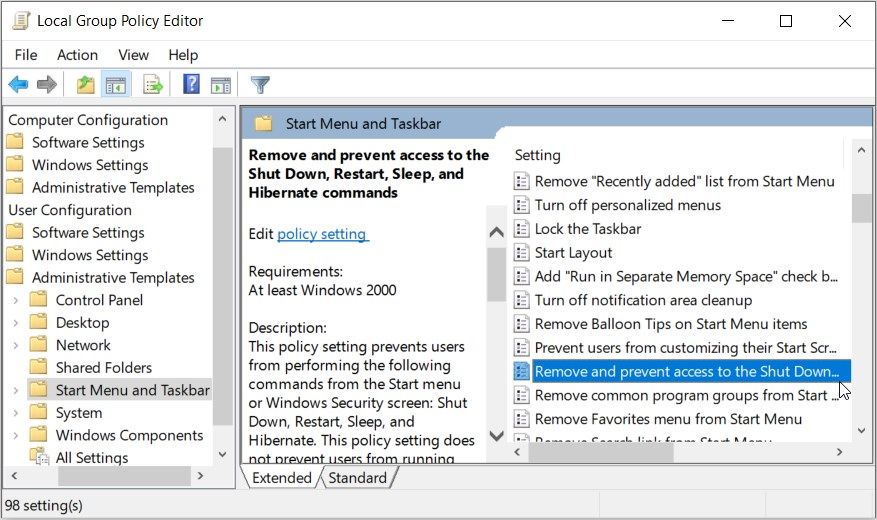
سپس گزینه Disabled یا Not Configured را انتخاب کنید تا دکمه پاور اضافه شود. یا برای حذف این گزینه گزینه Enabled را انتخاب کنید. در نهایت Apply را فشار دهید و سپس دکمه OK را فشار دهید.
نحوه افزودن یا حذف نماد Wi-Fi با استفاده از LGPE
در اینجا مراحل افزودن یا حذف نماد Wi-Fi از صفحه گزینه های امنیتی آمده است:
- Win + R را فشار دهید تا کادر محاوره ای Run باز شود.
- gpedit.msc را تایپ کنید و Enter را فشار دهید تا Local Group Policy Editor باز شود.
- به Computer Configuration > Administrative Templates > System > Logon بروید. در مرحله بعد، روی گزینه Do not display network selection UI در قسمت سمت راست دوبار کلیک کنید.
![]()
برای اضافه کردن دکمه پاور، گزینه Disabled یا Not Configured را انتخاب کنید. یا برای حذف این گزینه گزینه Enabled را انتخاب کنید. در نهایت Apply را فشار دهید و سپس دکمه OK را فشار دهید.
نحوه افزودن یا حذف گزینه ها از صفحه “Ctrl + Alt + Del” با استفاده از ویرایشگر رجیستری
همچنین می توانید با استفاده از ویرایشگر رجیستری گزینه هایی را از صفحه “Ctrl + Alt + Del” اضافه یا حذف کنید. با این حال، این یک ابزار حساس است، بنابراین باید قبل از ادامه، ابتدا از رجیستری نسخه پشتیبان تهیه کنید.
پس از آماده شدن، در اینجا مراحل افزودن یا حذف گزینه Lock آمده است:
- Win + R را فشار دهید تا کادر محاوره ای Run باز شود.
- Regedit را تایپ کنید و سپس Enter را فشار دهید تا ویرایشگر رجیستری باز شود.
- دستور زیر را در نوار آدرس کپی کرده و سپس Enter را فشار دهید: HKEY_CURRENT_USER\Software\Microsoft\Windows\CurrentVersion\Policies
- بعد، کلید Policies را گسترش دهید و سپس روی System کلیک کنید.
HKEY_CURRENT_USER\Software\Microsoft\Windows\CurrentVersion\Policies
اگر کلید System گم شده است، آن را با کلیک راست روی کلید Policies و انتخاب New > Key ایجاد کنید. نام کلید را “سیستم” بگذارید.
نحوه افزودن یا حذف گزینه قفل
برای افزودن یا حذف گزینه Lock مراحل زیر را دنبال کنید:
- روی کلید System کلیک کنید و روی یک فضای خالی در سمت راست کلیک کنید.
- New > DWORD (32-bit) Value را انتخاب کنید.
- مقدار جدید را “DisableLockWorkstation” نامگذاری کنید.
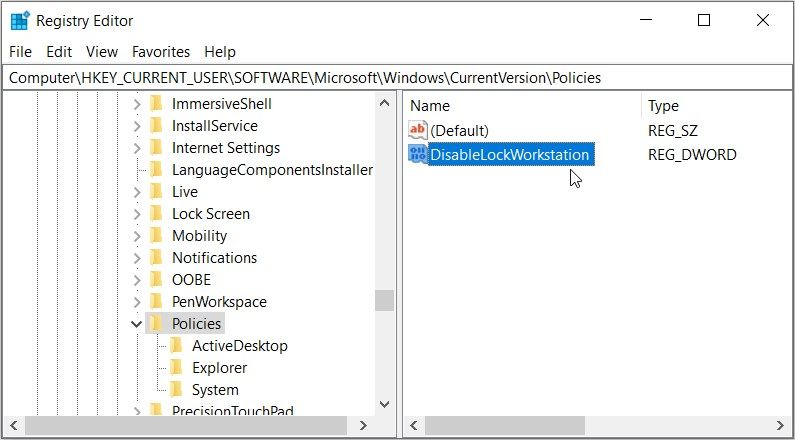
برای افزودن گزینه Lock، بر روی مقدار DisableLockWorkstation دوبار کلیک کنید و Value data را روی 0 قرار دهید. همچنین برای حذف گزینه Lock، Value data را روی 1 قرار دهید.
نحوه افزودن یا حذف گزینه Task Manager
برای افزودن یا حذف گزینه Task Manager مراحل زیر را دنبال کنید:
- ویرایشگر رجیستری را باز کنید و طبق مراحل قبلی به کلید System بروید.
- روی یک فضای خالی در سمت راست کلیک کنید و New > DWORD (32-bit) Value را انتخاب کنید. سپس، مقدار جدید را «DisableTaskMgr» نامگذاری کنید.
- برای افزودن گزینه Task Manager، روی مقدار DisableTaskMgr دوبار کلیک کنید و Value data را روی 0 قرار دهید. در روش دیگر، Value data را روی 1 قرار دهید تا گزینه Task Manager حذف شود.
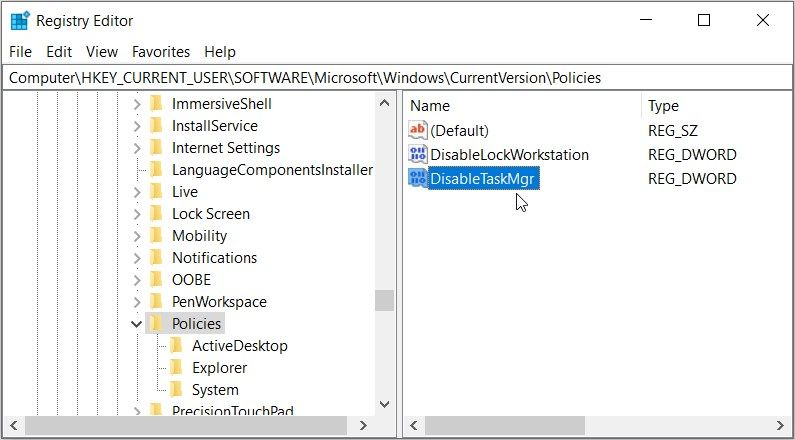
نحوه افزودن یا حذف گزینه تغییر رمز عبور
برای افزودن یا حذف گزینه Change password مراحل زیر را دنبال کنید:
- ویرایشگر رجیستری را باز کنید و طبق مراحل قبلی به کلید System بروید.
- روی یک فضای خالی در سمت راست کلیک راست کرده و New > DWORD (32-bit) Value را انتخاب کنید. سپس، مقدار جدید را به عنوان «DisableChangePassword» نامگذاری کنید.
- برای افزودن گزینه Change password، روی مقدار DisableChangePassword دوبار کلیک کنید و Value data را روی 0 قرار دهید. همچنین مقدار Value data را روی 1 قرار دهید تا این گزینه حذف شود.
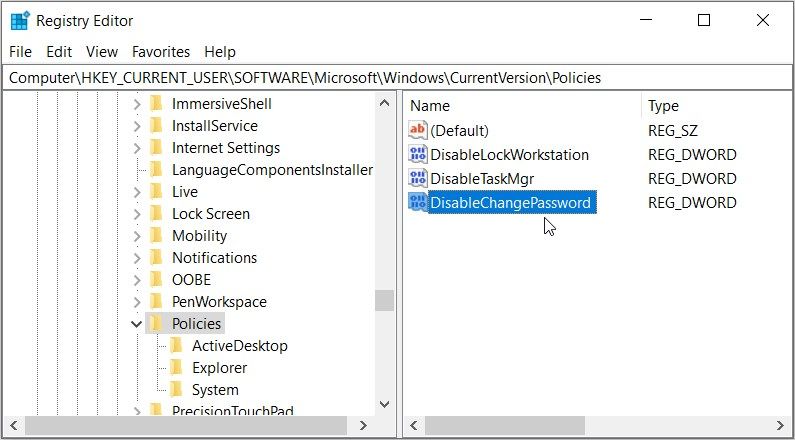
نحوه افزودن یا حذف گزینه خروج از سیستم
برای افزودن یا حذف گزینه خروج، مراحل زیر را دنبال کنید:
- ویرایشگر رجیستری را باز کنید و طبق مراحل قبلی به کلید System بروید.
- روی یک فضای خالی در سمت راست کلیک راست کرده و New > DWORD (32-bit) Value را انتخاب کنید. در مرحله بعد، مقدار جدید را “NoLogoff” نامگذاری کنید.
- برای افزودن گزینه Sign out، روی مقدار NoLogoff دوبار کلیک کنید و Value data را روی 0 قرار دهید. در روش دیگر، Value data را روی 1 قرار دهید تا گزینه حذف شود.
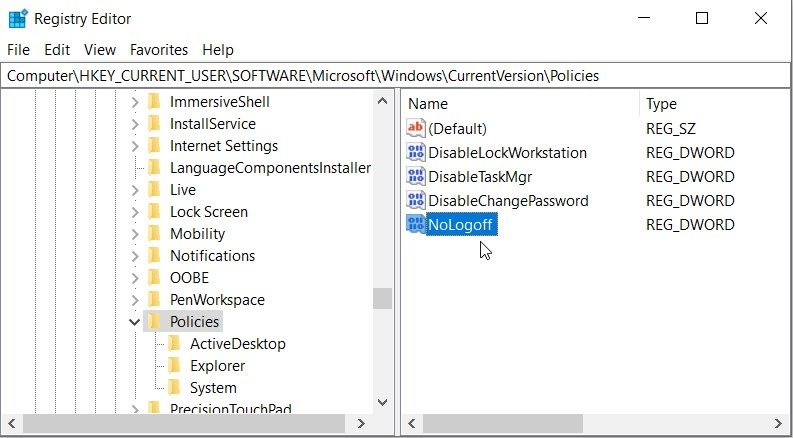
نحوه افزودن یا حذف گزینه Switch User
برای افزودن یا حذف گزینه Switch User مراحل زیر را دنبال کنید:
- ویرایشگر رجیستری را باز کنید و طبق مراحل قبلی به کلید System بروید.
- روی یک فضای خالی در سمت راست کلیک راست کرده و New > DWORD (32-bit) Value را انتخاب کنید. سپس، مقدار جدید را «DisableSwitchUser» نامگذاری کنید.
- برای افزودن گزینه Switch User، روی مقدار DisableSwitchUser دوبار کلیک کنید و Value data را روی 0 قرار دهید. در روش دیگر، Value data را روی 1 قرار دهید تا گزینه حذف شود.
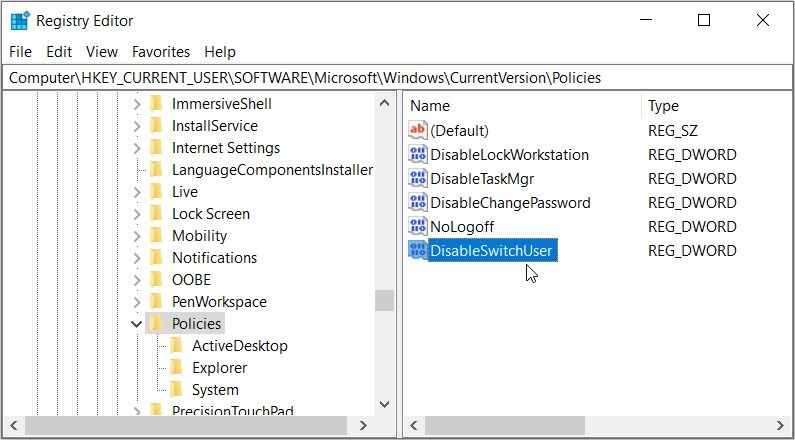
نحوه افزودن یا حذف گزینه ها از صفحه “Ctrl + Alt + Del” با استفاده از ابزار شخص ثالث
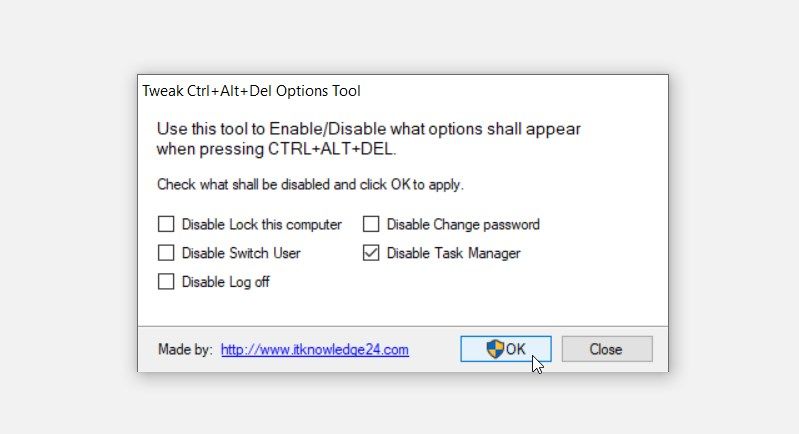
اگر نمیخواهید از LGPE یا رجیستری استفاده کنید، یک برنامه شخص ثالث به نام «Tweak Ctrl + Alt + Del Options Tool» را بررسی کنید.
این یک برنامه سبک وزن است که نیازی به نصب ندارد – فقط باید آن را دانلود کنید و سپس محتوای آن را استخراج کنید. از آنجا، فقط باید روی برنامه دوبار کلیک کنید تا آن را اجرا کنید.
برای غیرفعال کردن گزینه ای از صفحه “Ctrl + Alt + Del”، کادر مربوطه را علامت بزنید و سپس روی OK کلیک کنید. و اگر می خواهید دوباره گزینه را فعال کنید، تیک کادر را بردارید و سپس OK را فشار دهید.
دانلود: Tweak Ctrl + Alt + Del Options Tool برای ویندوز (رایگان)
صفحه نمایش “Ctrl + Alt + Del” را مطابق میل خود سفارشی کنید
ویندوز به شما این امکان را می دهد که تقریباً هر چیزی را در دستگاه خود سفارشی کنید. اگر میخواهید صفحه «Ctrl + Alt + Del» را سفارشی کنید، هر یک از نکاتی را که پوشش دادهایم اعمال کنید.
و اگر میخواهید ویژگیهای مختلف دیگر را سفارشی کنید، میتوانید برخی از ابزارهای شخصیسازی درخشان شخص ثالث را نیز بررسی کنید.